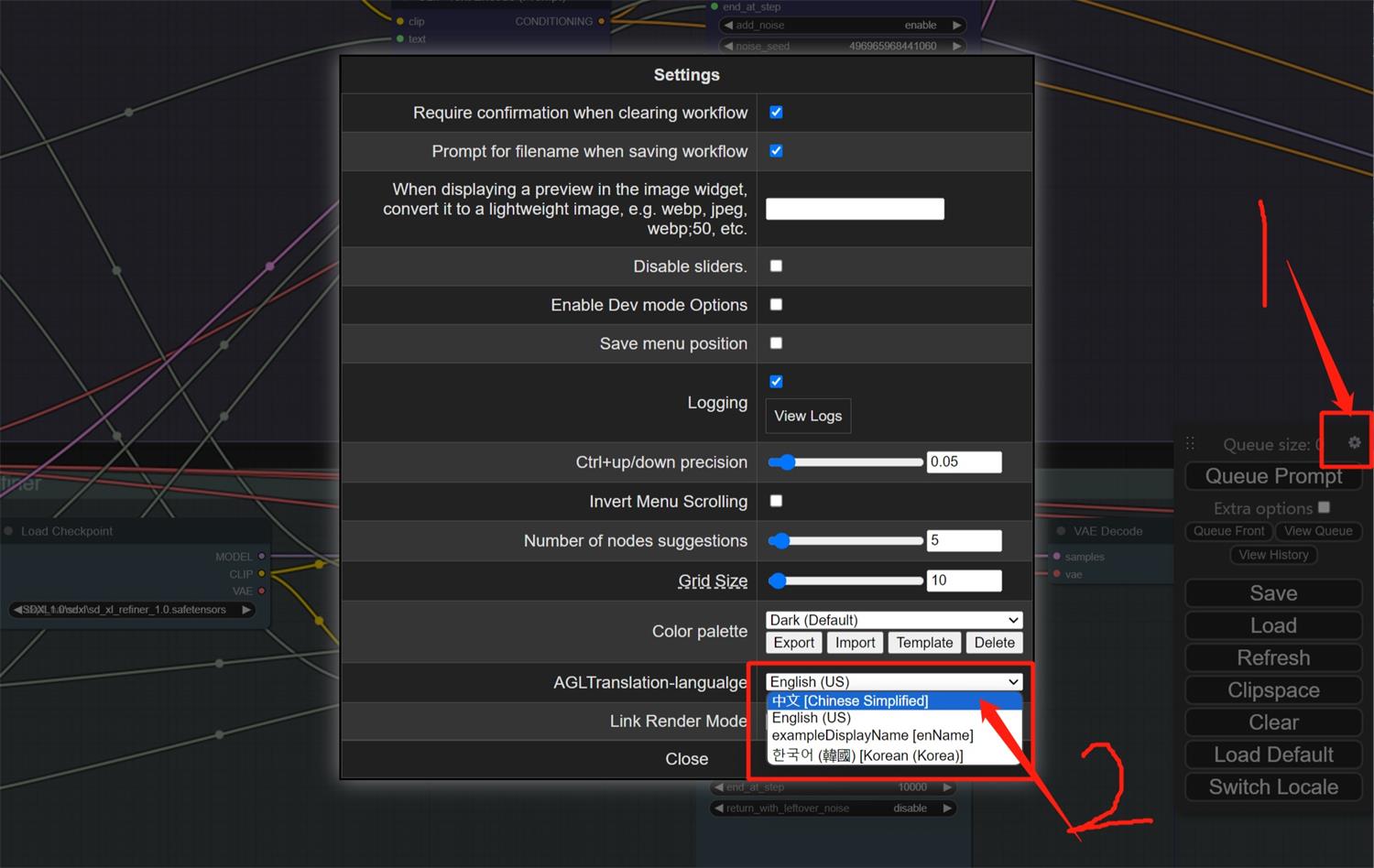
ComfyUI 详细入门基础教程之(一):安装与常用插件
学习ComfyUI教程,肯定对 Stable Diffusion(以下简称 SD)操作界面有所熟悉了。让我们一起谈探索ComfyUI工作流吧,它有什么魅力那?ComfyUI是什么?ComfyUI 是 一个基于节点流程的 Stable Diffusion 操作界面,可以通过流程,实现了更加精准的工作流定制和完善的可复现性。每一个模块都有特定的的功能,我们可以通过调整模块连接达到不同的出图效果。但节点
目录
前言
在深入探讨ComfyUI工作流之前,让我们先了解一下Stable Diffusion。Stable Diffusion是一款流行的图像生成模型,以其高质量的输出和用户友好的界面而受到赞誉。ComfyUI是Stable Diffusion的界面之一,它通过节点流程的方式,让用户能够更加精准地定制工作流,并确保了良好的可复现性。
那么,ComfyUI到底有何魅力呢?
首先,ComfyUI具有直观易用的界面。
通过节点的方式,用户可以清晰地看到各个模块的功能,并根据自己的需求进行调整和连接。这种方式使得工作流程更加明确,也降低了使用门槛,使得不熟悉代码的用户也能够轻松上手。
其次,ComfyUI的生成速度更快。
相较于传统的Web UI,ComfyUI在生成图片时进行了优化,显著提高了生成速度。这意味着用户可以更快地获得所需的图片,节省了宝贵的时间和计算资源。
此外,ComfyUI对显存的要求更低。
由于内部流程的优化,ComfyUI所需的显存比传统的Web UI更少。这意味着用户不需要高配置的硬件设备就能流畅地运行ComfyUI,降低了使用门槛。
总之,ComfyUI工作流以其直观易用、快速生成和低显存要求等特点,为用户带来了前所未有的便利和高效体验。通过学习和掌握ComfyUI工作流,用户可以更好地利用Stable Diffusion模型进行各种创意和应用,实现更加丰富的视觉效果。
一、优劣势
优势:
- 显存需求较低:相较于其他界面,ComfyUI对显存的要求更低,使得更多用户可以轻松使用,不必过分担忧硬件配置问题。
- 启动与运行速度快:在ComfyUI界面下,无论是启动程序还是生成图片,速度都明显优于其他界面,为用户节省了宝贵的时间。
- 生成自由度高:ComfyUI提供了更高的自由度,允许用户根据需求定制和调整工作流,实现更多样化的生成效果。
- 共享环境与模型:用户可以在ComfyUI和webui之间共享环境和模型,方便进行各种实验和创作。
- 可定制与分享:用户可以根据自己的需求搭建独特的工作流程,并导出分享给其他人。当遇到问题时,错误的具体位置一目了然,方便排查和解决。
- 自动流程还原:当生成的图片被拖入时,ComfyUI会自动还原整个工作流程,并为用户选择合适的模型,极大地提高了工作效率。
劣势:
- 操作门槛较高:由于ComfyUI采用节点式的工作流,对于初学者来说可能需要一段时间来熟悉和掌握。这要求用户具备清晰的逻辑思维和一定的技术背景。
- 生态相对较小:尽管ComfyUI的基本功能齐全,但在插件和扩展工具方面,其生态可能不如webui丰富。这意味着某些特定功能或工具可能不太容易找到或实现。
- 特定插件需求:尽管ComfyUI提供了一些基础的工具和功能,但针对某些特定需求的插件或工具可能不如webui丰富。这可能需要用户自行开发或寻找第三方解决方案。
二、下载安装
1. 前期准备
首先,我们从GitHub上下载已经部署好环境和依赖的整合包。这对于编程小白来说无疑是一个福音,无需再费心部署环境。
点击以下链接进入ComfyUI的GitHub仓库:https://github.com/comfyanonymous/ComfyUI
在仓库的网页中间位置,找到“Installing”部分。点击下方的“Direct link to download”文字按钮进行下载。如果链接无法打开,请放心,我会在后续的教程中提供所有必要的内容,并统一放在度盘上供大家下载。
这样,我们就完成了前期准备,可以开始探索ComfyUI的工作流了。
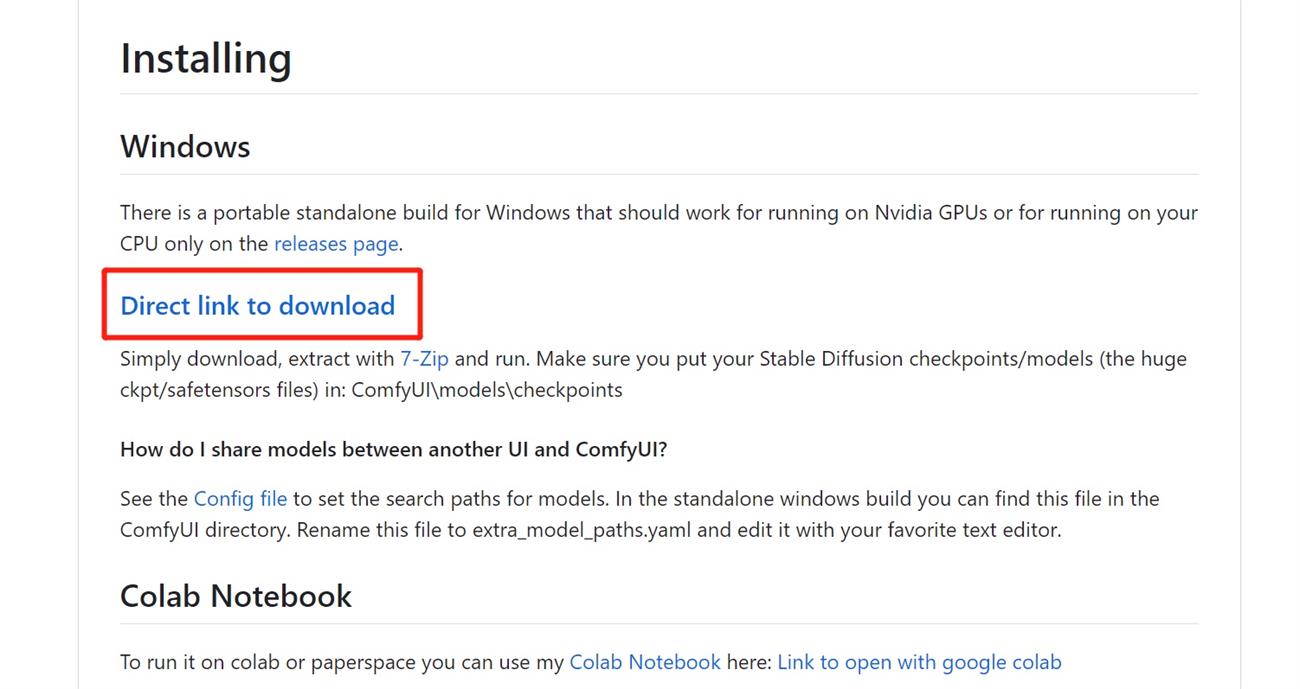
2. 解压安装包至合适位置后,打开文件夹可以看到一个名为“run_nvidia_gpu”的文件。双击这个文件,ComfyUI就会启动。然而,此时我们还没有任何模型可供使用。
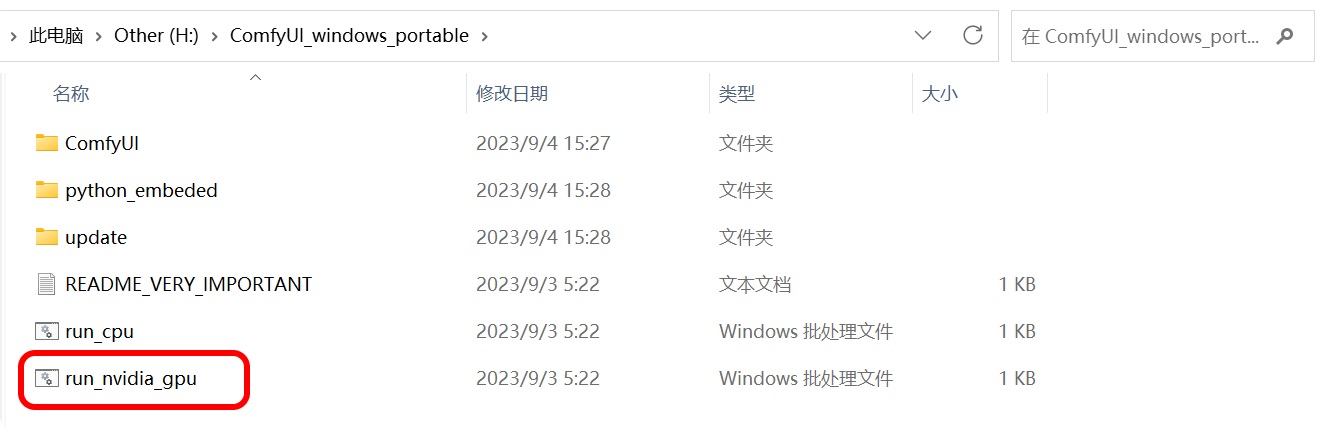
三、配置模型
模型位置:
1. ComfyUI 虽然部署好环境和依赖,但是里面没有模型,我们需要把模型放到对应位置,比如: a. 大模型放入“ComfyUI_windows_portable\ComfyUI\models\checkpoints”
b. VAE 模型放入“ComfyUI_windows_portable\ComfyUI\models/vae”
c. Lora 模型“ComfyUI_windows_portable\ComfyUI\models/loras” 改写
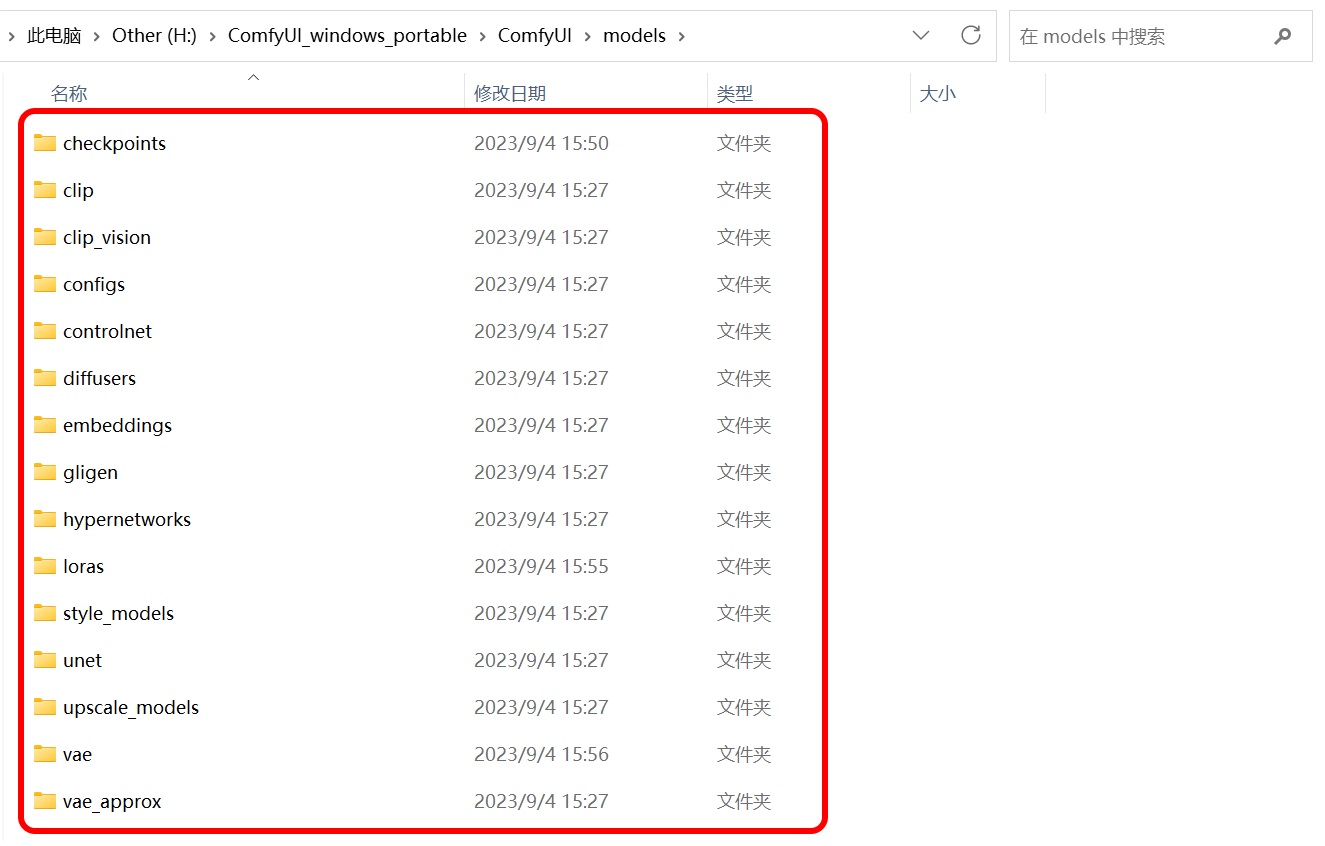
2. 和 Web UI 共享模型。
共享模型:
1. 在 ComfyUI 目录中找到这个叫做 extra_model_paths.yaml.example 的文件
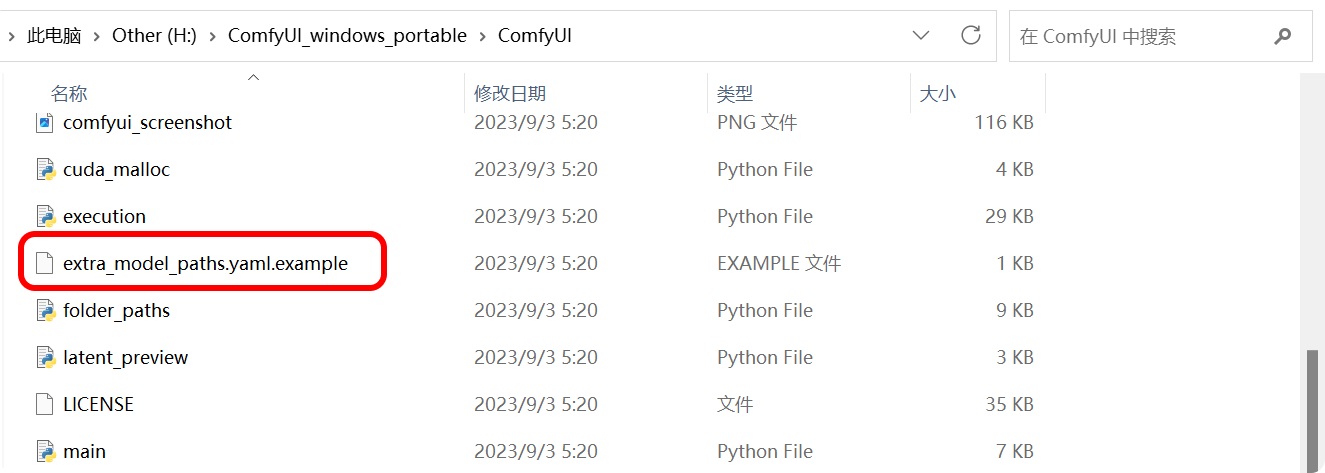
2. 将此文件重命名为 extra_model_paths.yaml (去掉.example),修改完成后有文本编辑器打开(记事本就可以)。
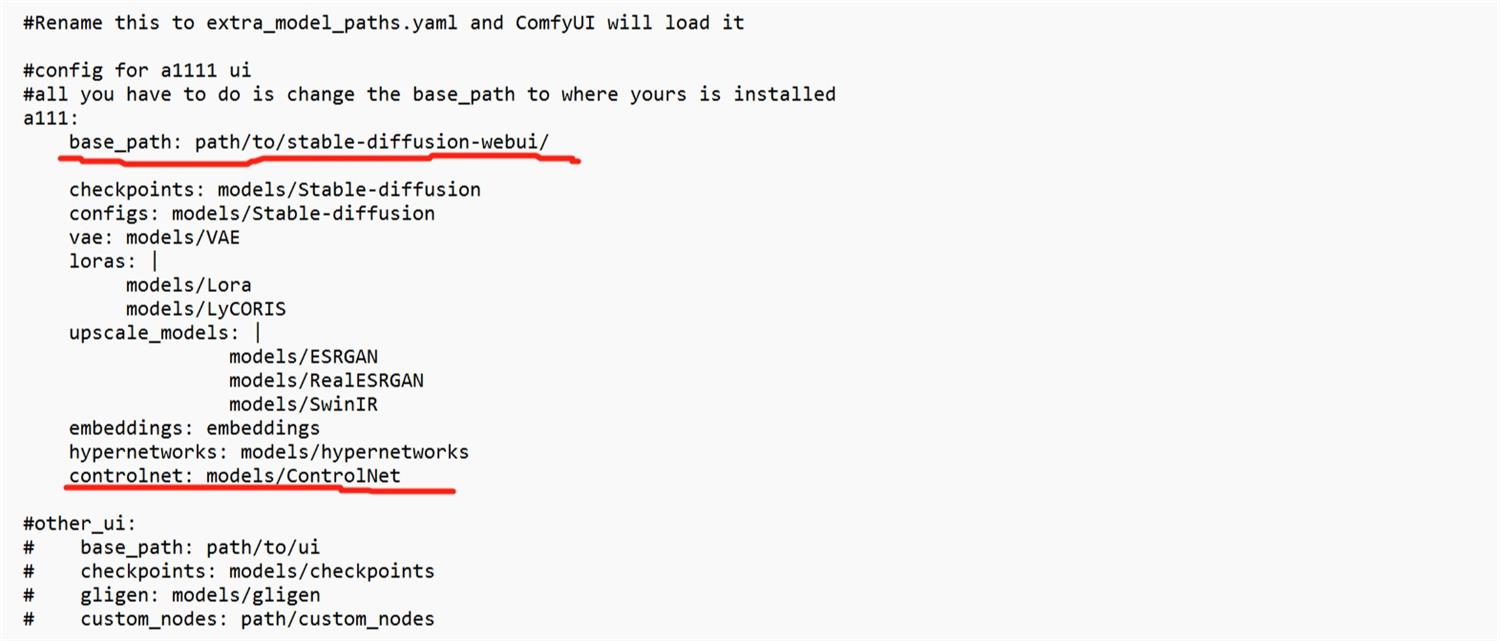
3. 把里面 base_path:的路径改成你需要共享的 webui 的安装地址。比如我的是“G:\sd-webui”
4. controlnet 是否修改取决于你的 controlnet 模型安装在哪个目录,如果和我一样是安装在 controlnet 插件下的,那就改成和我一样的“extensions\sd-webui-controlnet\models”。
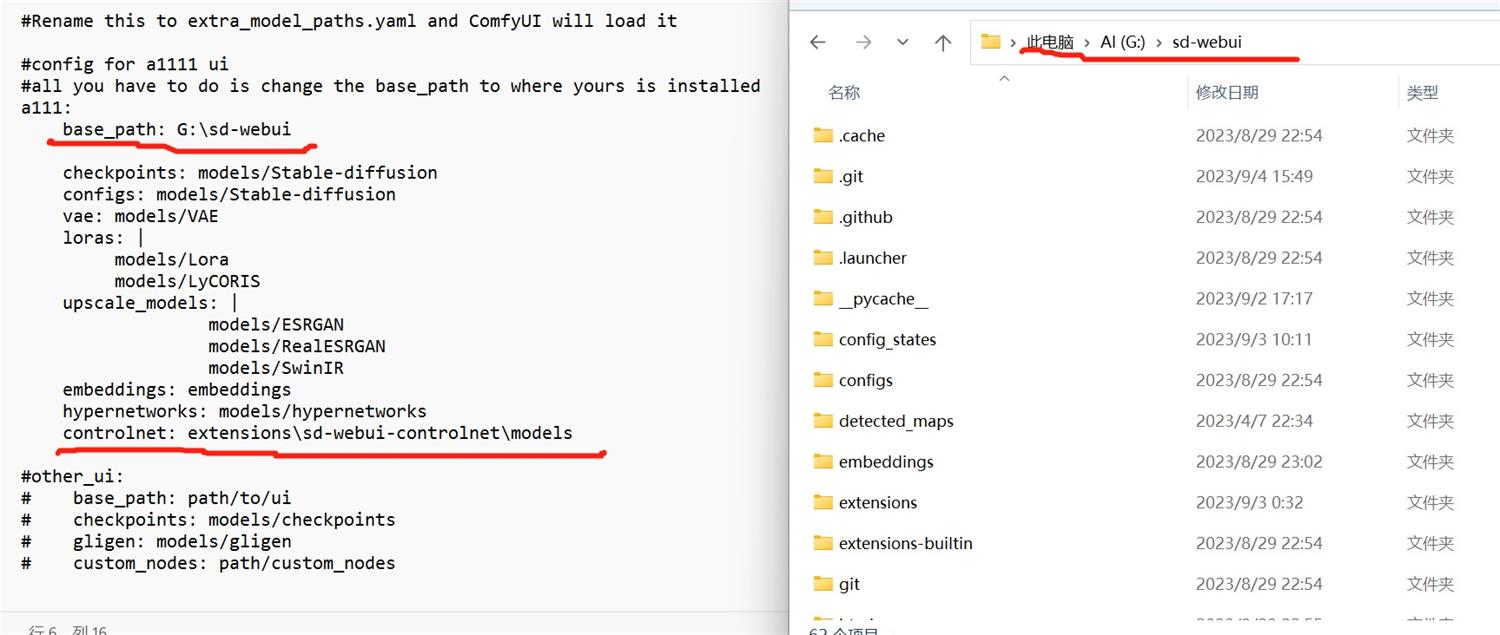
四、更新
1. 我们在“ComfyUI_windows_portable\update”文件下可以看到“update_comfyui”、“update_comfyui_and_python_dependencies”这两个文件。分别是用来更新 ComfyUI 和配置环境的。
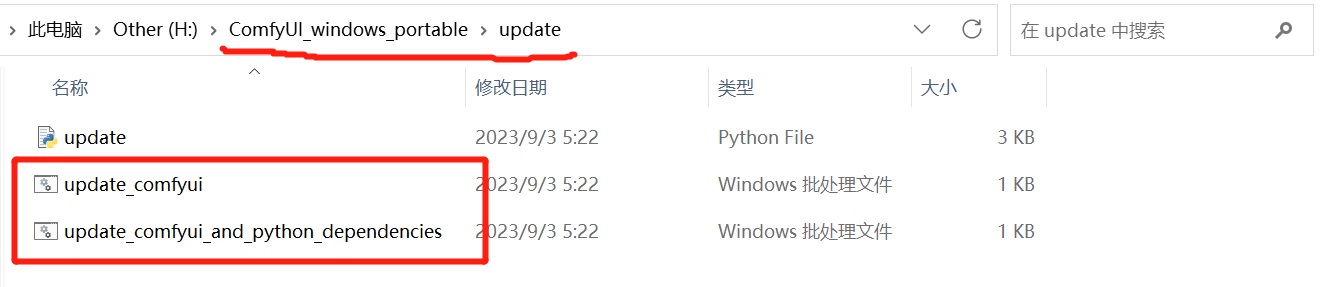
2. 我们点击“update_comfyui”进行更新 ComfyUI,等出现“Done”就说明更新成功了。
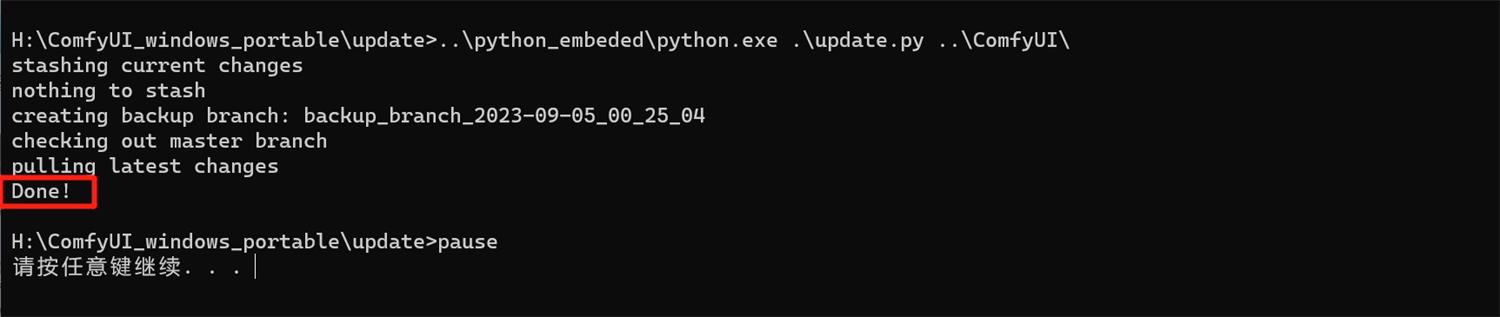
3. 至于配置环境能跑就不要动,而且更新的几率也不大。
我们已经安装好 ComfyUI 了,但是为了让我们更好的使用,我们添加几个插件。这几个插件有的是需要用在流程中的,有的是 UI 界面调整(以及汉化),需要用在流程中的功能我会穿插在后面的流程教学中。
五、插件安装
- 辣椒酱的界面汉化: https://github.com/AIGODLIKE/AIGODLIKE-COMFYUI-TRANSLATION
- 小瑞士军刀美化辅助: https://github.com/pythongosssss/ComfyUI-Custom-Scripts
安装方式一:
进入上面需要的插件链接,点击“Code - Download ZIP”进行下载,下载后解压放入 ComfyUI 中的“ComfyUI_windows_portable\ComfyUI\custom_nodes”中。

下载不下来的小伙伴也没关系,我已经下载下来放入网盘了(网盘链接在尾部)。
安装方式二:
1. 通过 git 拉取(需要安装 git,所以动手能力差的同学还是用上面的方法安装吧),在“ComfyUI_windows_portable\ComfyUI\custom_nodes”中右键在终端打开,然后复制下方四个插件拉取信息粘贴到终端(可以直接复制四个一起粘贴)
git clone https://github.com/AIGODLIKE/AIGODLIKE-COMFYUI-TRANSLATION git clone https://github.com/pythongosssss/ComfyUI-Custom-Scripts
2. 然后回车,等待安装即可。
六、插件使用教程
辣椒酱的界面汉化(AIGODLIKE-COMFYUI-TRANSLATION):
- 点击右侧设置面板上的设置 iocn(齿轮),弹出弹框后在“AGLTranslation-langualge”选项选择中文,然后关闭弹窗就好了。
- 设置好之后你在设置面板最下方会看到“切换语言”按钮,点击会切换成上一次使用的语言。
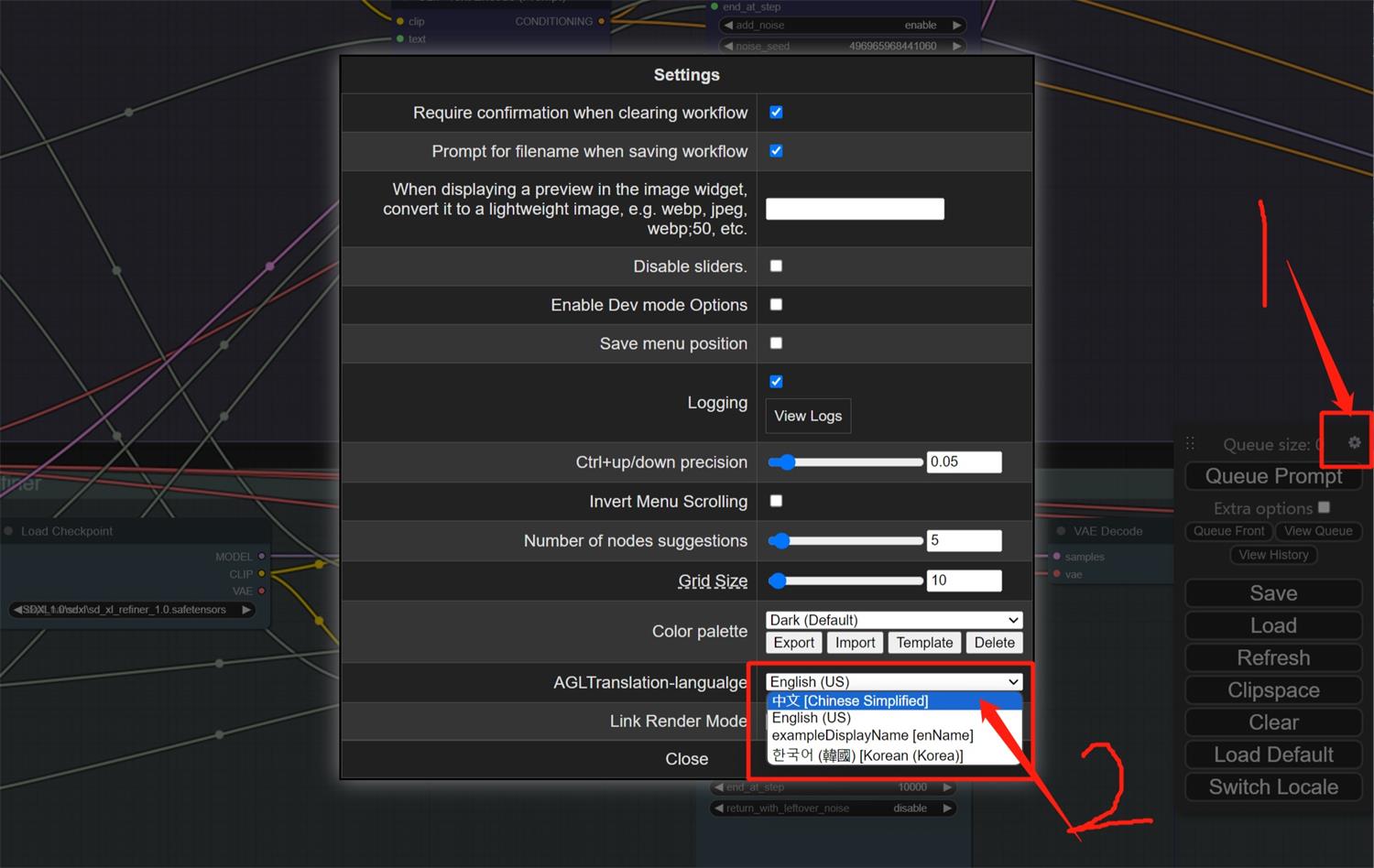
小瑞士军刀美化辅助(ComfyUI-Custom-Scripts):
1. 这个插件可以说是很多小工具的集合,它带有的功能都会显示一个绿色小蛇的图标,方便我们区分。我就挑几个常用的,能增加效率的功能给大家介绍一下;
2. 添加 Lora 和 Checkpoint 加载器节点,这些节点能够显示预览图像,只需在模型文件旁边放置一个 png 或 jpg,它就会在悬停时显示在列表中;
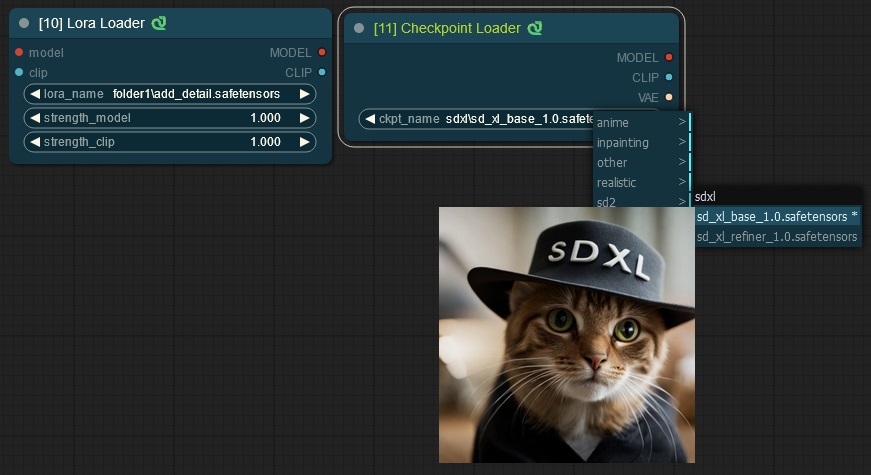
3. 生成图像展示(仅记录此次启动后所生成的图像),点击设置面板,在下方会看到两个设置项“Image Feed Location、Image Feed Direction”,分别是用来设置生成图像展示位置、新旧图片排序的。设置成功我们关闭弹窗,可以在页面看到生成图像展示板块,并且可以通过“Resize Feed”调整板块所占大小、图像显示大小
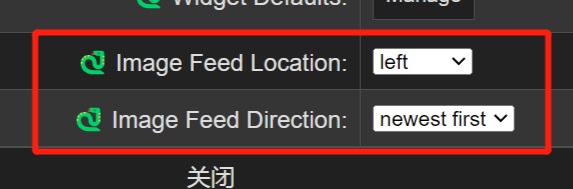
4. 节点文件储存功能,我们可以把连接好的工作流保存成 json 文件,以便我们分享和读取。“设置面板 — 保存右侧的三角 —保存到工作流”输入名称后就可以保存了,这时我们会发现在“加载按钮”右侧也会看到一个三角,我们点击就可以读取到我们保存的工作流了;
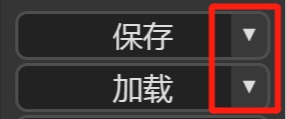
我们的所有准备都已完成,下一节课就正式开始学习 ComfyUI 了。
更多推荐
 已为社区贡献2条内容
已为社区贡献2条内容










所有评论(0)